So richten Sie die automatische Formatierung im Excel-Bereichsformat ein
- 藏色散人Original
- 2020-02-13 09:10:2416195Durchsuche
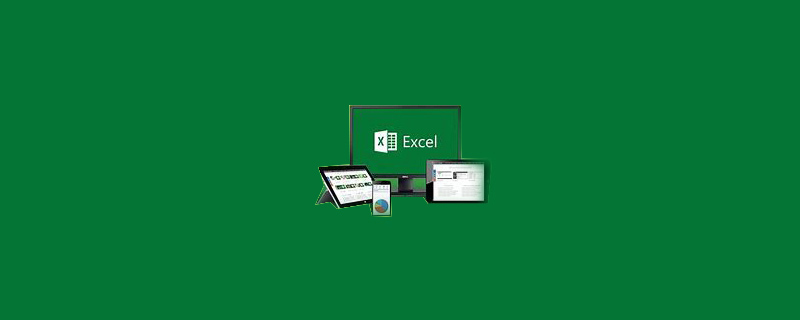
Wie richte ich die automatische Formatierung im Excel-Bereichsformat ein?
Die spezifischen Schritte zum Festlegen des Tabellendatenbereichs auf „Auto Format Table Style Light 5“ sind wie folgt:
Die vorbereiteten Materialien sind: Computer und Excel-Tabelle.
1. Zuerst öffnen wir die Excel-Tabelle, die bearbeitet werden muss, und wählen die Zellen aus, die festgelegt werden müssen.
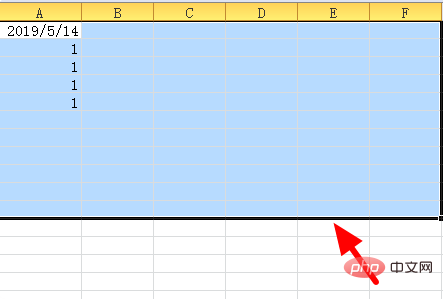
2. Dann klicken wir auf das umgekehrte Dreieck hinter „Tabelle formatieren“ in der Start-Untermenüleiste.
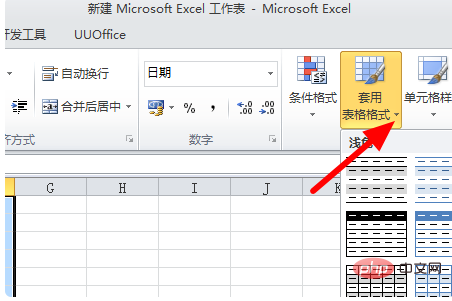
3 Dann klicken wir im Popup-Fenster auf die erste Zeile in „Lichtfarbe“ und die fünfte ist der Tabellenstil „Lichtfarbe 5“.
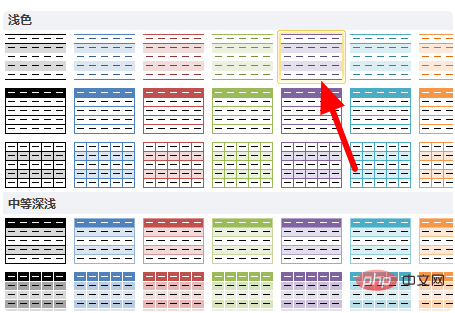
Weitere technische Artikel zu Excel finden Sie in der Spalte Excel Basic Tutorial!
Das obige ist der detaillierte Inhalt vonSo richten Sie die automatische Formatierung im Excel-Bereichsformat ein. Für weitere Informationen folgen Sie bitte anderen verwandten Artikeln auf der PHP chinesischen Website!

